[PR] 当サイトはアフィリエイト広告による収益を得ています。
投資信託への投資をはじめるには、どうすればいいの?
以下の記事で、1988年~2022年の間に30年間投資した場合、
―の利益が得られたと解説しました。これだけの利益が期待できるなら、実際に投資してみたいとおもわれた方もおられるでしょう。
ただ、実際に投資をはじめようと、証券会社のホームページをみても、実際の細かい手順(口座開設・注文方法など)を確認できないことが多いです。
そのため、これまで投資をしたことのない方は、自分でもできるか不安だと思います。
そこで、実際の証券会社の画面をつかって、パソコン上での操作を画像入りでまとめてみました。
証券会社のページをひらく
投資信託を購入するには、まず、証券会社に口座をひらかなくてはなりません。
ここでは、おすすめの[PR]フィデリティ証券(公式ページ)に、口座を開設します。
[PR]フィデリティ証券のページをひらくと、「口座開設を申し込む」のボタンと、「資料を取り寄せる」のボタンの2つがでてきます。
口座を今すぐひらいて投資をはじめたい方は、「口座開設を申し込む」ボタンを、資料を取り寄せてじっくり考えたい方は、「資料を取り寄せる」ボタンをクリックしてください。
今すぐ口座を開きたい場合
「口座開設を申し込む」をクリック

口座開設に必要な情報を入力
・個人情報を入力
名前・性別・生年月日・住所・電話番号・メールアドレスを入力します。
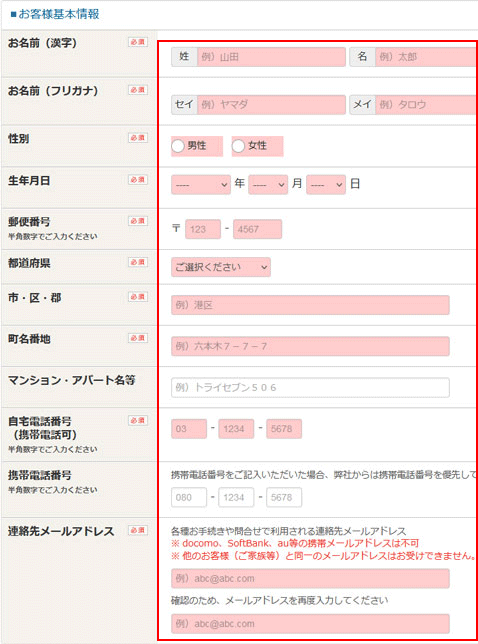
・国籍情報を入力
国籍
フィデリティ証券は、米国籍・米国永住権を保有している人の口座開設ができません。
居住地国
フィデリティ証券は、日本以外に住んでいる方の新規口座開設はできません。
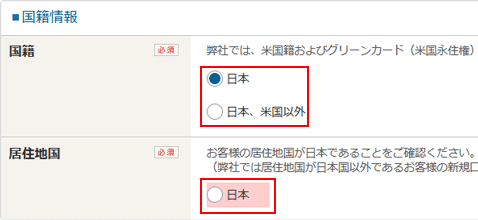
・ご職業を入力
ご自身の職業を選びます。

・世帯主との続柄を入力
本人・配偶者・子供・その他から選びます。

・その他
本年1月1日時点の都道府県
本年1月1日時点の住所が、現住所の「都道府県」と異なっている場合だけ、都道府県を入力します。
口座開設のきっかけ
必須項目ではないので、入力してもしなくても構いません。
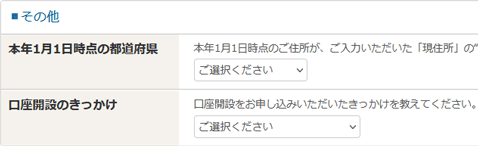
全て入力したら、「次へ進む」をクリック
必須項目に全て入力すると、次へ進むボタンが赤くなってクリックできるようになります。クリックすると、下に新しく入力欄が追加されます。

追加された入力欄に入力
・暗証番号(PIN)の入力
フィデリティ証券で取引をする際に使う、暗証番号を設定します。
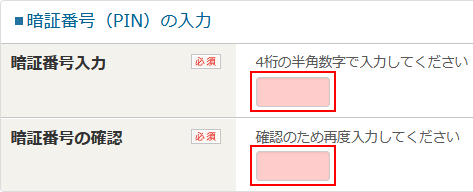
・口座の種類を選択
「特定・源泉徴収あり」・「特定・源泉徴収なし」・「一般」から選びます。
特定・源泉徴収ありが、確定申告の手間がかからないのでおすすめです。
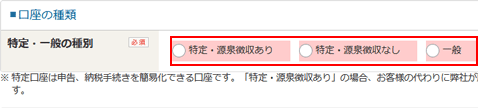
・必要書類の組み合わせ
本人確認に使う書類を、以下の3つの組み合わせから選びます。
- マイナンバー通知カード+免許証またはパスポート
- マイナンバー通知カード+健康保険証と住民票
- マイナンバーカード
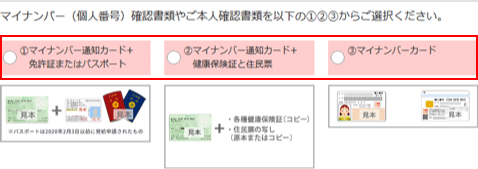
・ご本人確認書類等の提出方法を選択
本人確認書類の提出方法を、以下の3つの方法から選びます。
1.ブラウザでアップロード
先ほど入力したメールアドレスに、本人確認用のページへのリンクが書かれたメールが届きます。
メールのリンクをクリックして指示にしたがい、本人確認書類をデジカメやスマホで撮影して、画像をアップロードします。
2.台紙を印刷して郵送
自分で送付用PDFをプリントして、画面に表示された住所に、本人確認書類等のコピーを送ります。
3.書類提出用の台紙と返信用封筒を郵送で取り寄せ、台紙とご本人確認書類等を郵送する
先ほど入力した住所に、「書類提出用の台紙」と、「返信用封筒」が送られてきますので、それらを使って、本人確認書類等のコピーを送ります。
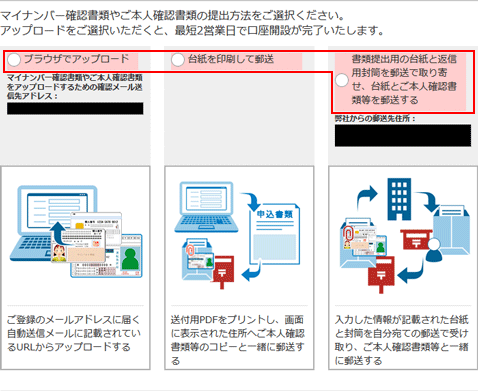
・全て入力したら、「上記入力内容を確認して、入力内容確認画面STEP2へ進む」をクリック

入力内容の確認
・入力した内容が、一覧で表示されるので確認
入力内容に間違いがないか確認します。
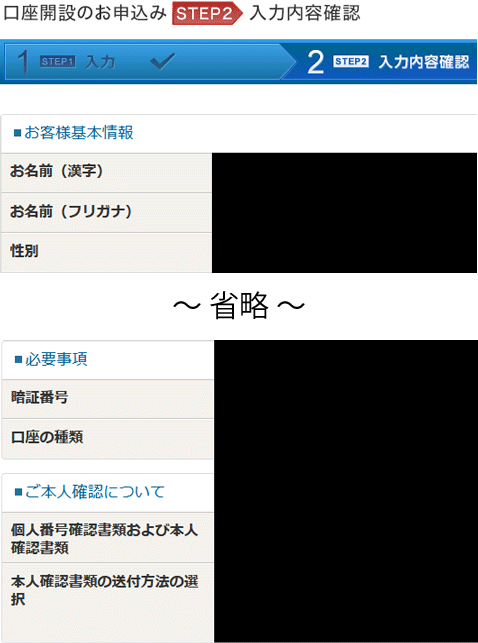
・確認事項をチェック
4つの確認事項を確認し、チェックボックスにチェックします(チェックボックスは3つあります)。
- 総合取引口座開設申し込みに係る確約等
- 反社会的勢力でないことの表明・確約
- 居住地国の情報の届出に関する確約
- お客様に交付する書類等の電子交付サービスの申し込み
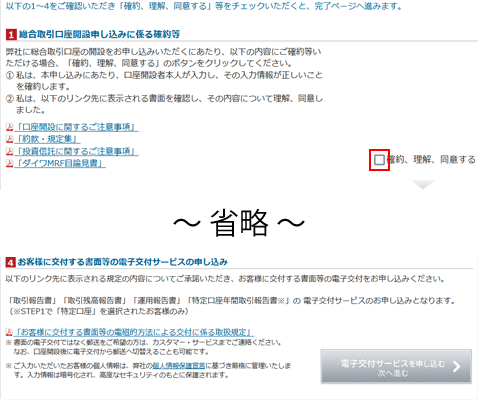
・「電子交付サービスを申し込む 次へ進む」をクリック
全てにチェックをいれると、次へ進むボタンが赤くなってクリックできるようになります。

ご本人確認書類等の提出
画面の指示にしたがって、先ほど選んだ「本人確認書類の提出方法」で、本人確認書類を提出します。
- ブラウザでアップロード
- 台紙を印刷して郵送
- 書類提出用の台紙と返信用封筒を郵送で取り寄せ、台紙とご本人確認書類等を郵送する
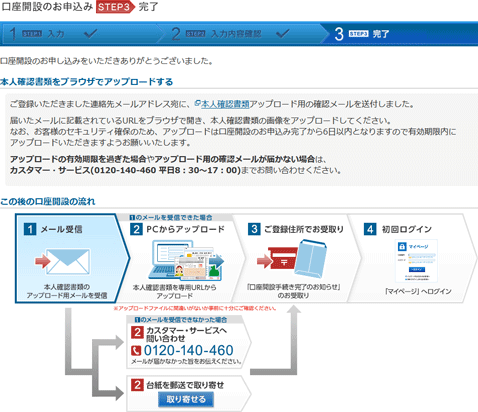
※上の画像は、「ブラウザでアップロード」を選んだ場合の画面です。メールに書かれたURLにアクセスして、本人確認書類の画像をアップロードするように書かれています
本人確認が完了すると、入力した住所にログインに必要な情報が書かれた書類が届きますので、投資信託への投資がはじめられます 。
資料請求をして、じっくり考えたい場合
「資料を取り寄せる」をクリック

名前・住所・連絡先(Eメールアドレス)を入力して、「入力内容の確認」をクリック
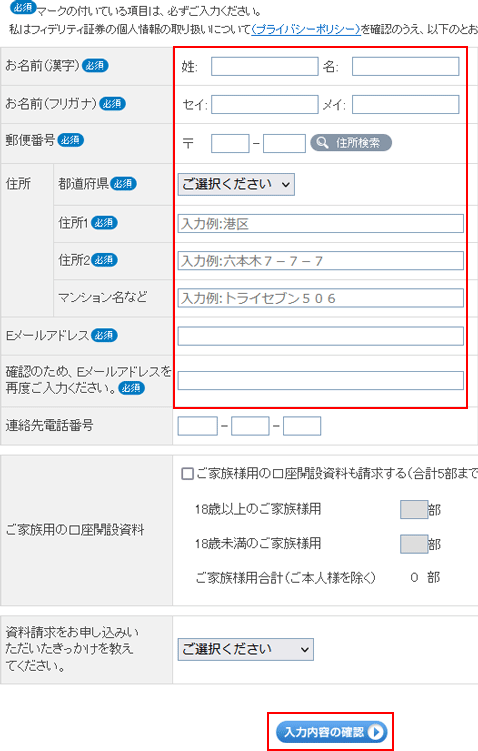
※「連絡先電話番号」は必須ではありませんので、入力しなくても構いません。
※ご家族用にも資料が必要なら、最大5部まで送ってもらえます。
入力した内容が表示されるので、入力内容を確認して、「送信する」をクリック
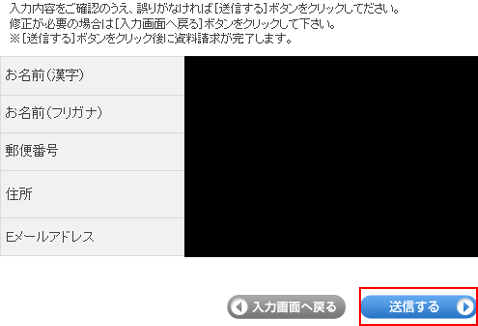
これで、数日で資料が送られてきます。
買い注文の方法
フィデリティ証券にログイン
・ホームページ右上の、「ログイン」ボタンをクリック

・口座番号とパスワードを入力して、「ログイン」ボタンをクリック
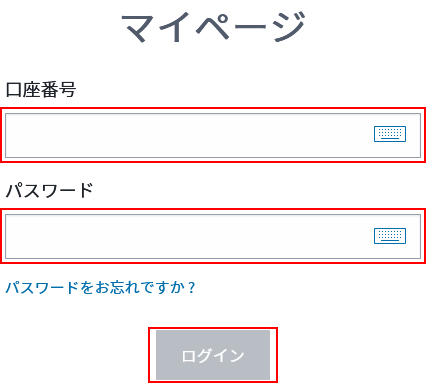
投資信託を検索
・「投資信託」タブをクリックし、「ファンド一覧から探す」をクリック
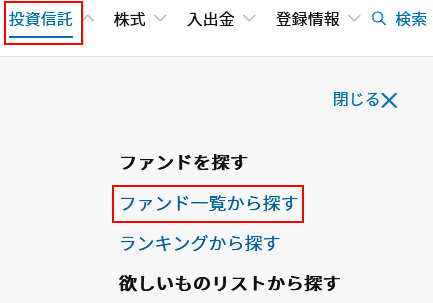
・「ファンド名(愛称)」の下の入力欄に、買うファンドの名前を入力して、「条件で検索」をクリック
全世界株式に投資したい場合は、「オール・カントリー」と入力します。S&P500に投資したい場合は、「S&P500」と入力します。
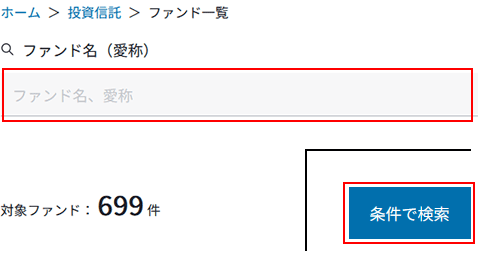
・表示されたファンド名の右にある、「買い注文」をクリック
全世界株式に投資したい場合は、「eMAXIS Slim 全世界株式(オール・カントリー)」の右にある「買い注文」をクリックします。
S&P500に投資したい場合は、「eMAXIS Slim 米国株式(S&P500)」の右にある「買い注文」をクリックします。
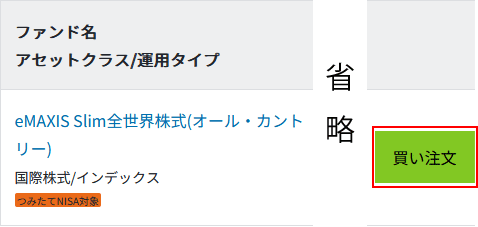
・「ファンド一括購入」の下の、「分配金再投資コース」をクリック
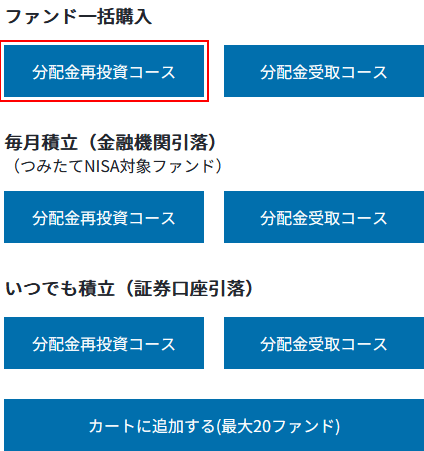
買い注文
・注文内容を入力
- 買付口座を、「特定口座」・「NISA」から選択します。
- 買付金額を入力します。
- 「確認画面へ」ボタンをクリックします。
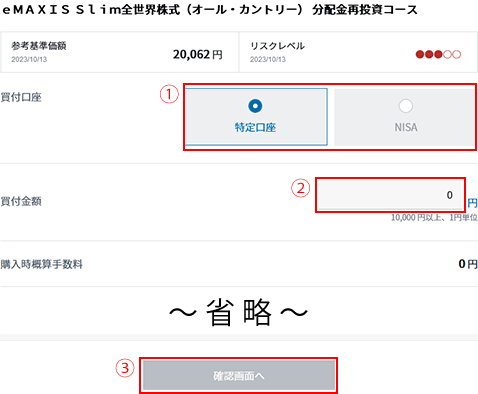
・目論見書・投資信託の補完説明書の確認
- 目論見書の閲覧確認が出るので、「電子交付に同意して閲覧する」をクリックして、目論見書を読みます。
- 投資信託に関するご注意事項がでるので、「電子交付に同意して閲覧する」をクリックして、注意事項を読みます。
- 「書面の内容を理解し、取引をはじめる」ボタンをクリックします。
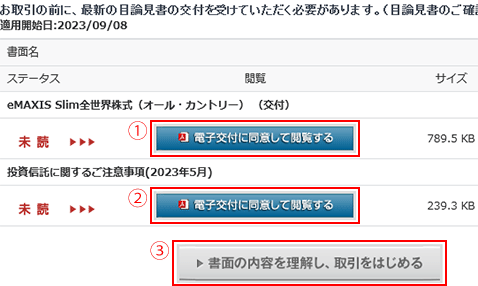
・注文内容の確認
- 注文内容を確認し、「確認した」のチェックボックスをクリックします。
- 取引パスワードを入力します。
- 「注文を確定する」ボタンをクリックします。
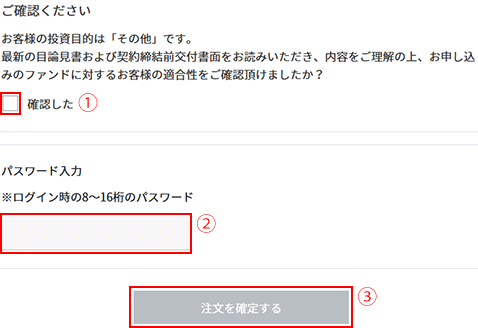
注文の完了
注文の完了画面が表示されます。これで買い注文がだせました。
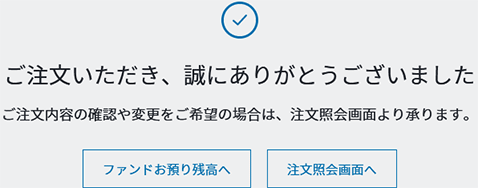
フィデリティ証券の口座開設・資料請求
証券会社での取引といっても、口座開設・注文方法は、それほど複雑ではないことがおわかりいただけたでしょうか?
フィデリティ証券の口座開設・資料請求はこちら
>>[PR]フィデリティ証券